Come modificare il commento predefinito in MS Excel
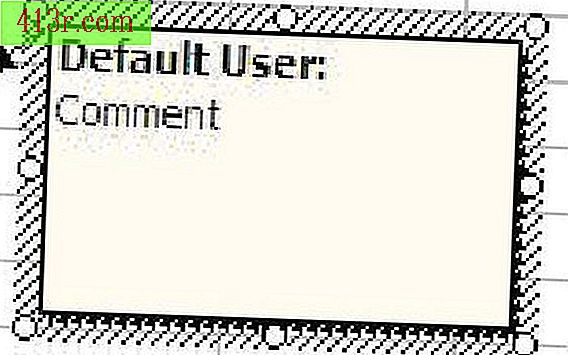
Passaggio 1
Per cambiare il nome utente, seleziona "Strumenti" dal menu principale (in genere situato nella parte superiore del foglio di calcolo di Excel). Seleziona "Opzioni" dal menu a discesa. Si apre una finestra pop-up in cui è necessario selezionare la scheda "Generale". Nella casella "Nome utente", inserisci il nome desiderato. Questo è il nome al quale vengono attribuiti tutti i commenti su questo libro.
Passaggio 2
Gli altri parametri della casella di testo che possono essere modificati saranno nella finestra pop-up "Formato commento". Posiziona il puntatore del mouse sulla cella che contiene il commento. Fai clic con il tasto destro del mouse. Si apre un menu a discesa. Seleziona "Mostra / nascondi commenti" dal menu a discesa. Posiziona il puntatore del mouse sul bordo del riquadro dei commenti. Fai clic con il tasto destro del mouse. Si apre un menu a discesa. Seleziona "Formato commento" dal menu a discesa.
Passaggio 3
Per cambiare il carattere del testo del commento, vai al formato di commento a comparsa come descritto nel passaggio 2. Seleziona la scheda "Sorgente" nel Formato commento. Apporta le modifiche desiderate nel carattere, nello stile del carattere, nella dimensione del carattere, nel colore del carattere e negli effetti del carattere. Fai clic su "OK" per salvare le modifiche.
Passaggio 4
Per modificare l'allineamento del testo del commento, vai alla finestra a comparsa del formato come descritto nel passaggio 2. Seleziona la scheda "Allineamento" nella finestra a comparsa. Apporta le modifiche che desideri nell'allineamento, orientamento e direzione del testo. Fai clic su "OK" per salvare le modifiche.
Passaggio 5
Per modificare le linee e i colori della casella dei commenti, vai alla finestra a comparsa del formato come descritto nel passaggio 2. Seleziona la scheda "Colori e linee" nella finestra a comparsa. Apporta le modifiche desiderate nel riempimento (che cosa colorerà l'interno della casella di testo del commento) e la linea (che tipo di bordo ci sarà intorno alla casella di testo del commento). Fai clic su "OK" per salvare le modifiche.
Passaggio 6
Per modificare la dimensione del riquadro dei commenti, vai alla finestra a comparsa del formato come descritto nel passaggio 2. Seleziona la scheda "Dimensioni" nella finestra a comparsa. Apporta le modifiche desiderate in altezza e larghezza. Fai clic su "OK" per salvare le modifiche.
Passaggio 7
Per modificare la protezione del riquadro dei commenti, accedere alla finestra a comparsa del formato come descritto nel passaggio 2. Selezionare la scheda "Protezione" nella finestra a comparsa. Cambia lo stato dell'osservazione da bloccato a testo sbloccato o bloccato a testo sbloccato ponendo un segno di spunta nella casella corrispondente. Fai clic su "OK" per salvare le modifiche.
Passaggio 8
Per modificare le proprietà della casella di testo del commento, accedere alla finestra a comparsa del formato come descritto nel passaggio 2. Selezionare la scheda "Proprietà" nella finestra a comparsa. È possibile utilizzare questa scheda per determinare la posizione della casella di testo del commento. "Spostarsi con le celle" significa che se le celle vengono copiate e incollate, il commento può essere copiato e incollato. "Adatta dimensioni con celle" significa che se si modifica la dimensione della cella (l'altezza della riga), anche le dimensioni del commento cambiano. Fai clic su "OK" per salvare le modifiche.
Passaggio 9
Per modificare i margini della casella di testo del commento, vai alla finestra a comparsa del formato come descritto nel passaggio 2. Seleziona la scheda "Margini" nella finestra a comparsa. Apporta le modifiche desiderate ai margini a sinistra, a destra, in alto e in basso del testo del commento. Ciò influenza il commento e il nome utente del commento. Fai clic su "OK" per salvare le modifiche.
Passaggio 10
Per modificare la funzionalità Web del commento, accedere alla finestra a comparsa come descritto al passaggio 2. Selezionare la scheda "Web" nella finestra a comparsa. Se colleghi questo libro e il tuo commento al Web, puoi inserire testo alternativo che è visibile agli utenti quando l'immagine del libro o il commento non sono disponibili. Fai clic su "OK" per salvare le modifiche.







